Создание поверхности толщин покрытия
В результате, может быть построена картограмма работ, представляющая собой поверхность, созданную из рабочих отметок на поперечниках в пределах границ выравнивания.
Для создания поверхности выравнивания выберите элемент меню Задачи – Выравнивание – Построить поверхность выравнивания. Откроется следующее диалоговое окно:
В появившемся диалоговом окне укажите путь сохранения и имя создаваемой картограммы.
Метод построения - из выпадающего списка выберите один из способов построения картограммы работ:
- Геометрическое разбиение - на основе рабочих отметок поперечников формируются точки поверхности, далее методом линейной интерполяции на поверхности определяются промежуточные точки переходов типов и далее строятся контуры границ типов.
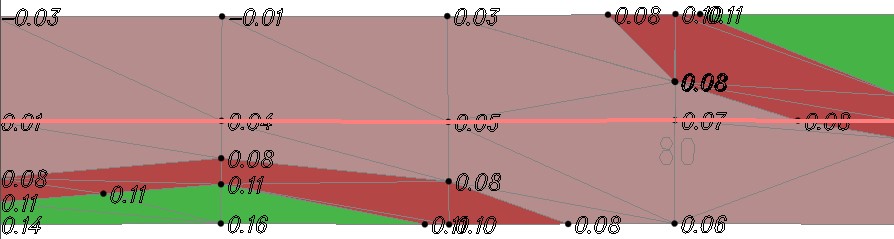
- Точное разбиение по пикетажу - в отличии от геометрического разбиения, контуры границ типов имеют прямоугольную форму, более приближенную к картам фрезерования.
Механизм построения данного типа поверхности толщин следующий: по границам каждого типа фрезерования\выравнивания в пределах смежных поперечников проводятся линии, далее в каждом образовавшемся прямоугольнике по его средней линии методом линейной интерполяции вычисляется точка перехода типов фрезерования\выравнивания, которая и определяет границу типа всего прямоугольника. В результате контуры поверхности толщин имеют прямоугольные границы.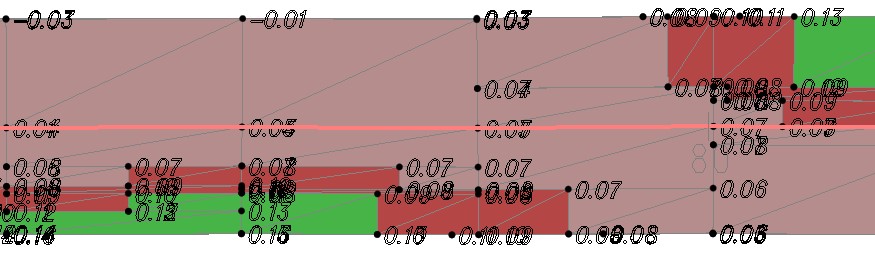
- Усредненное разбиение по пикетажу - данный механизм построения поверхности толщин аналогичен Точному разбиению по пикетажу с тем отличием что для построения переходных участков будет образовано меньше прямоугольников, а соответственно будет вычисляться меньше точек переходов, что приведет к усредненному построению поверхности выравнивания.
Для вывода значений Глубины фрезерования и Рабочих отметок в сантиметрах и округленных до целых, установите соответствующие опции.
Шаг разбиения на прямых и кривых - при необходимости, для более точного построения картограммы работ, программа может создать дополнительные фиктивные поперечники с заданным шагом и получить на этих участках дополнительные точки с отметками толщин покрытия.
Задайте необходимые параметры построения поверхности толщин покрытия и нажмите Ок.
В результате программа создаст картограмму работ и отобразит ее в окне План.
Каждый тип отображается на картограмме своим цветом. Для получения информации о свойствах заданного типа, выделите его левой кнопкой мыши. В окне Свойств выбранного объекта отобразятся его основные параметры:
Картограмма представляет собой поверхность и сохраняется в структуре проекта в группе моделей с наименованием ЦММ. Для ее редактирования, экспорта или удаления:
- Сделайте данную модель активной, дважды щелкнув по ее наименованию левой кнопкой мыши;
- Щелкните правой кнопкой мыши по наименованию текущей картограммы и выберите из появившегося контекстного меню требуемое действие:
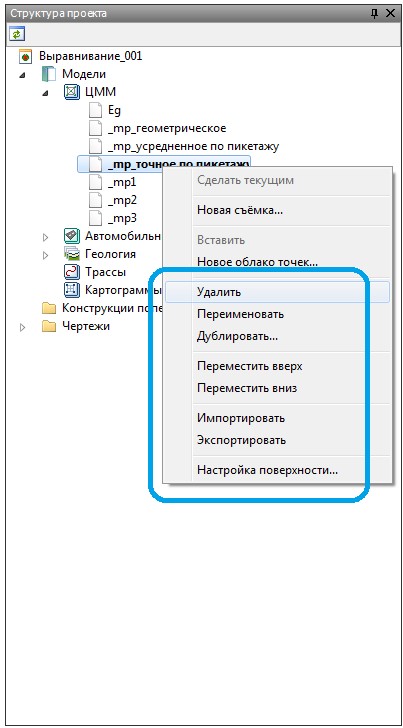
Для настройки видимости элементов картограммы также используйте стандартный менеджер слоев текущей модели: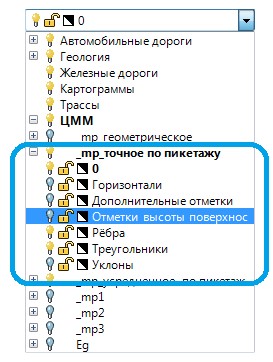
Следующий раздел: Создание ведомости отметок